Come trasferire un Minecraft World su un altro dispositivo
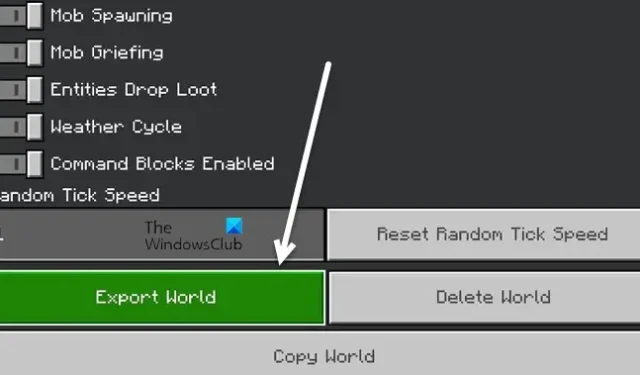
Minecraft, una creazione di Mojang Studios conosciuta come uno dei migliori videogiochi della storia, consente ai suoi utenti di creare una vasta gamma di mondi. Tuttavia, il problema sorge quando gli utenti vogliono spostare Minecraft World su un altro dispositivo .
In questo tutorial, discuteremo dei modi in cui un mondo di Minecraft può essere trasferito su un altro dispositivo. Poiché i mondi vengono salvati sul computer piuttosto che sugli account dei giocatori, i giocatori percepiscono l’intero processo come complicato; tuttavia, in questo post, capiremo rapidamente quanto sia semplice.
Posso trasferire il mio mondo di Minecraft su un altro PC?
Sì, possiamo facilmente trasferire il nostro mondo Minecraft in un altro utilizzando una semplice procedura, a seconda della versione che stai utilizzando. Se stiamo usando Java Edition, dobbiamo copiare il mondo, salvarlo sul PC su cui dovrebbe essere trasferito il mondo e poi aggiungerlo lì. Considerando che, gli utenti di Bedrock possono utilizzare l’interfaccia utente ed esportare e importare parole. Per saperne di più su queste versioni, vai alla rispettiva sezione di seguito.
Trasferisci un mondo di Minecraft su un altro dispositivo
Esistono varie versioni di Minecraft con procedure distinte per il trasferimento del mondo. Conoscendo la procedura per trasferire un mondo da un computer all’altro, puoi non solo aggiungere il mondo del tuo amico sul tuo computer, ma anche usare il mondo sul tuo vecchio computer.
Per trasferire un mondo di Minecraft su un altro dispositivo senza passaggi complicati, vai alla versione di Minecraft che stai utilizzando e segui i passaggi indicati.
- Edizione Java
- Edizione Fondamentale
Parliamo di ciascuno di essi in dettaglio.
Come trasferire Minecraft Java Edition World su un altro dispositivo
Per molte persone, trasferire il mondo di Minecraft su un altro dispositivo nell’edizione Java può essere un po’ impegnativo, tuttavia, conoscere la posizione del mondo, rende questo compito più facile da realizzare. Il trasferimento del mondo in Minecraft è una procedura in due fasi.
- Passa alla directory del gioco e copia la cartella
- Copia la cartella e incollala su un altro dispositivo.
Parliamo di entrambi questi passaggi in dettaglio
Passa alla directory del gioco e copia la cartella
La prima cosa da fare è vedere dove si trovano i file di gioco e, per fare lo stesso, fare clic su Win + R per aprire la finestra di dialogo Esegui. Digita AppData e premi invio, fai doppio clic sulla cartella Roaming e cerca il file. cartella Minecraft. IL. La cartella Minecraft contiene il mondo in una cartella chiamata Saves.
Copia la cartella e incollala su un altro dispositivo
Successivamente, fai clic con il pulsante destro del mouse sulla cartella, copiala e incollala sull’unità esterna. Ora installa Minecraft sul dispositivo in cui verrebbe trasferito il mondo. Il gioco quindi caricherà un nuovo file. cartella minecraft nella stessa posizione menzionata in precedenza. Infine, apri la cartella Saves e incolla il mondo copiato, questo consente a Minecraft di caricare il mondo che abbiamo copiato in precedenza.
Come migrare Minecraft Bedrock Edition World su un altro dispositivo
Minecraft Bedrock Edition è una piattaforma cross-multiplayer che promette un gameplay fluido, anche su macchine di fascia bassa. Una delle cose migliori dell’edizione Minecraft Bedrock è l’interfaccia utente, che è piuttosto semplice e ricca di funzionalità. Trasferire il mondo nell’edizione Bedrock è piuttosto semplice, ecco come fare lo stesso:
- Avvia Minecraft e naviga verso le impostazioni del mondo che desideri trasferire.
- Fare clic sul pulsante Modifica, selezionare l’opzione Esporta mondo e salvarlo su un’unità esterna.
- Installa il gioco sul dispositivo, avvia il gioco e seleziona l’opzione freccia accanto all’opzione di creazione.
- Apparirà una pagina di esplorazione file in cui verrà menzionato tutto il Vecchio Mondo, lo importerà e il processo di trasferimento sarà completato.
Una volta fatto, riavvia il gioco e avvialo, sarai in grado di trovare il mondo esportato.
Trasferisci Minecraft World su un altro dispositivo utilizzando un regno
Possiamo anche usare Minecraft Realm per trasferire World, se la traccia del regno gratuita è disponibile per noi, possiamo usarla per il lavoro. Tutto ciò di cui dobbiamo assicurarci è che sia l’edizione Minecraft che l’account live Xbox siano gli stessi sui dispositivi da e verso i quali stai trasferendo. Ecco come puoi fare lo stesso:
- Avvia Minecraft e vai al suo menu Minecraft Realm.
- Fai clic sull’icona della penna accanto al tuo regno, seleziona l’opzione Sostituisci mondo e conferma.
- Seleziona il mondo che desideri trasferire, attendi che venga caricato, quindi seleziona Andiamo.
- Ora apri il dispositivo su cui desideri trasferire, seleziona l’icona della penna e fai clic sull’opzione Download World. Attendi che venga scaricato, quindi seleziona Andiamo.
Il mondo verrà trasferito sul tuo nuovo dispositivo.



Lascia un commento